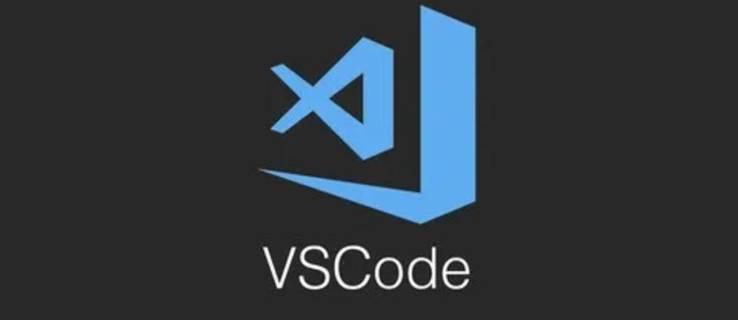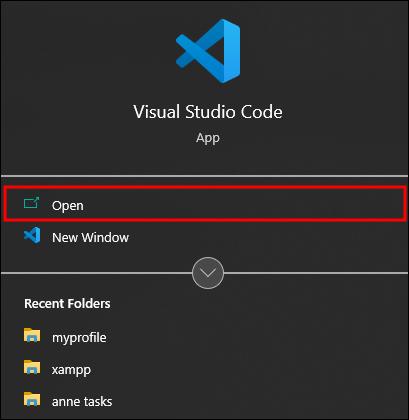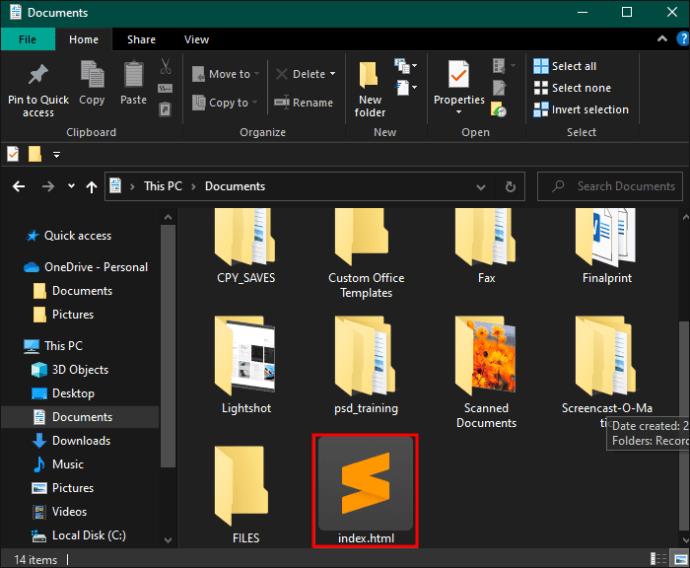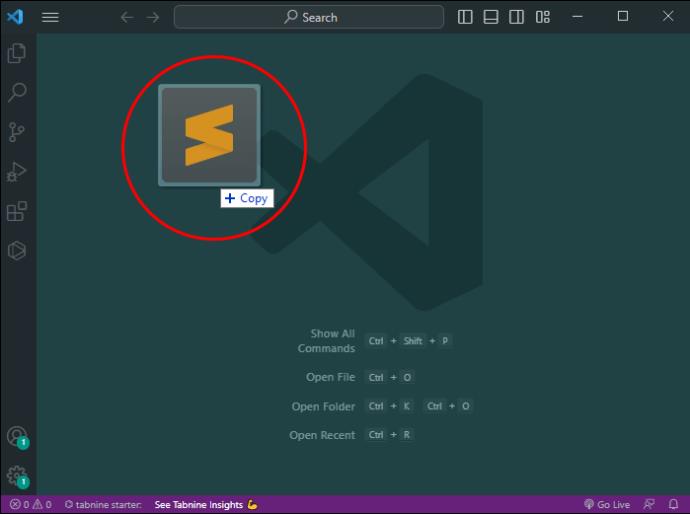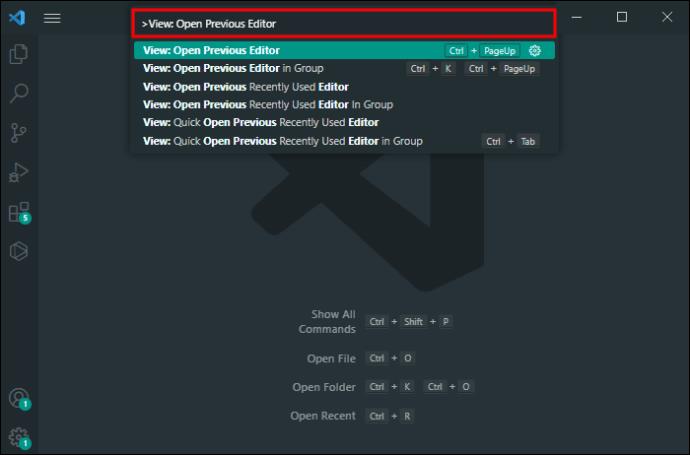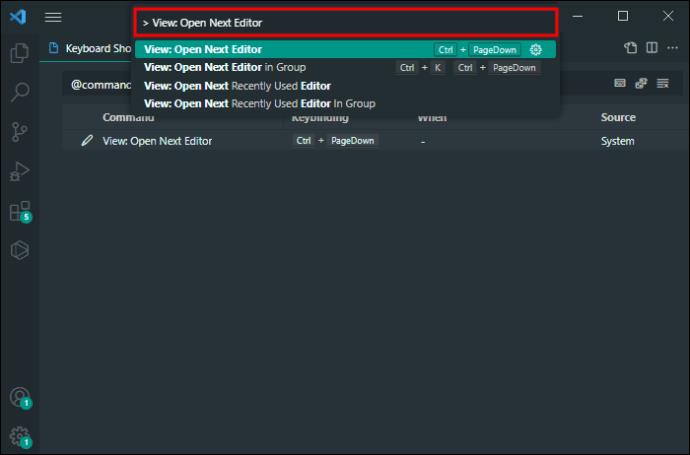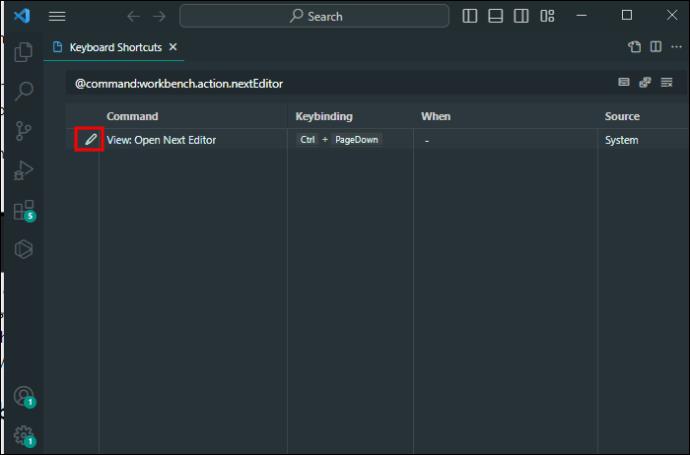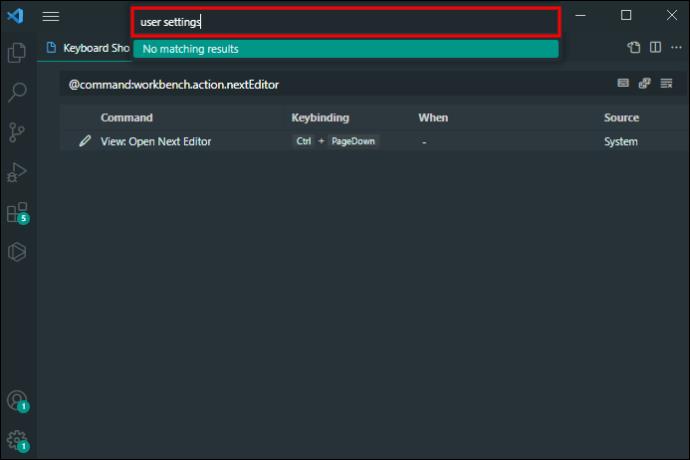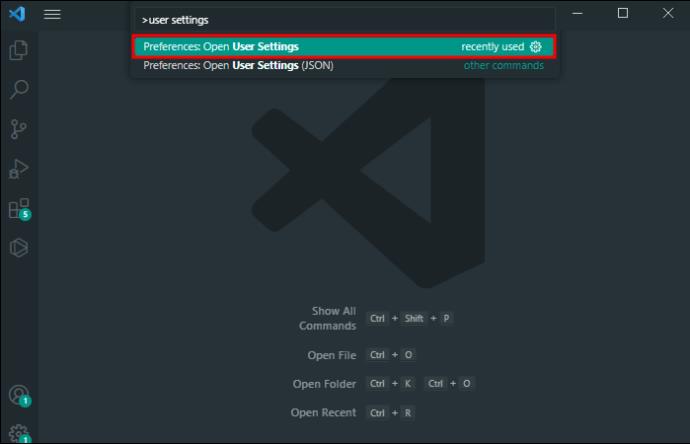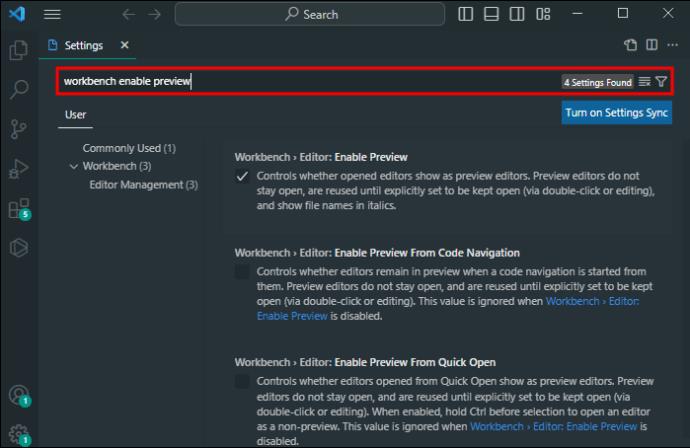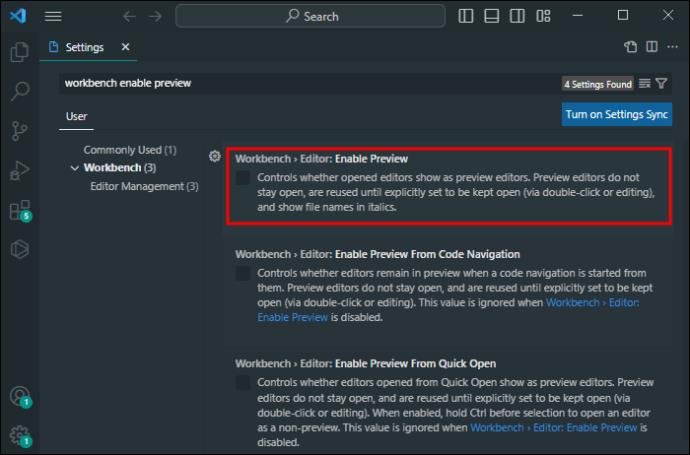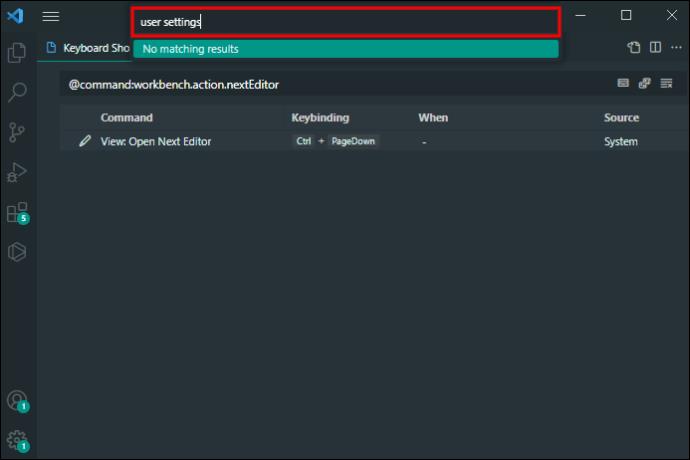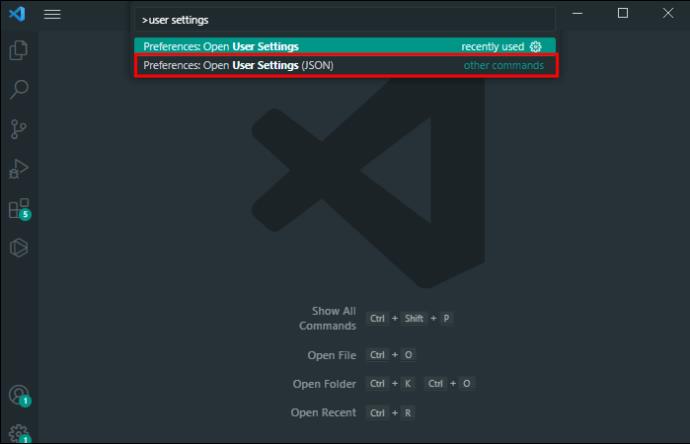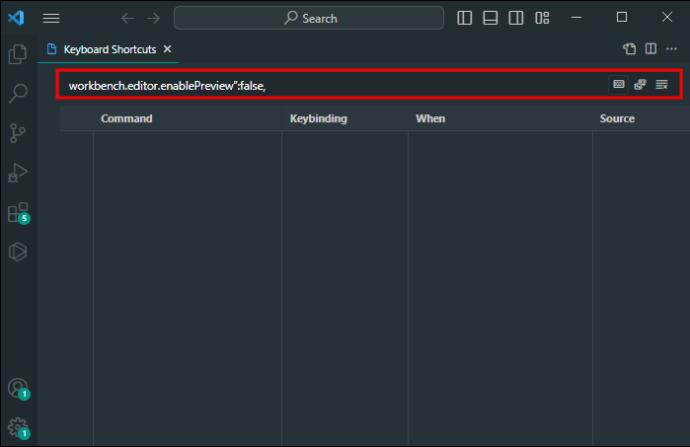Visual Studio (VS) kodam ir daži no ērtākajiem rīkiem dažādu platformu pirmkoda rediģēšanai. Datu navigācijā, iespējams, vēlēsities pārvietot daļu informācijas uz citu ekrānu. Labākais veids, kā to panākt, ir atvērt datus jaunā logā, bet kā tieši to izdarīt?
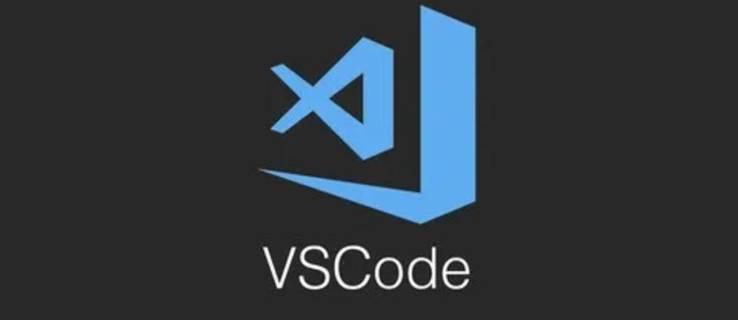
Jūs uzzināsit tieši šeit. Turpiniet lasīt mūsu soli pa solim ceļvedi jauna loga atvēršanai programmā VS Code.
Kā atvērt jaunu logu VS kodā
VS kods dažkārt var kļūt sarežģīts, taču pamata funkcijas nav raķešu zinātne. Jauna loga atvēršana nav izņēmums. Ja esat Windows vai Linux lietotājs, jums tikai jāpieskaras dažām pogām, lai darbvietā atvērtu jaunu logu.
- Atveriet savu VS Code darbvietu.
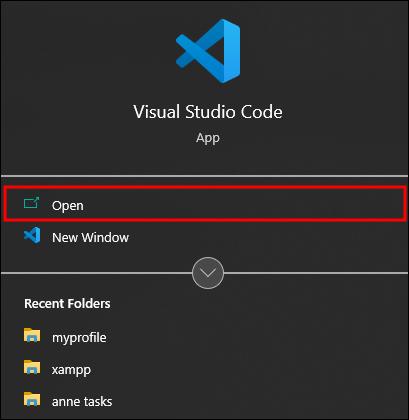
- Nospiediet īsinājumtaustiņu “Ctrl + K” un atlaidiet pogas.

- Nospiediet pogu “O”, lai atvērtu cilni jaunā logā.

Ir vēl viena taustiņu kombinācija ar tādu pašu efektu.
- Dodieties uz failu, kuram nepieciešams jauns logs.
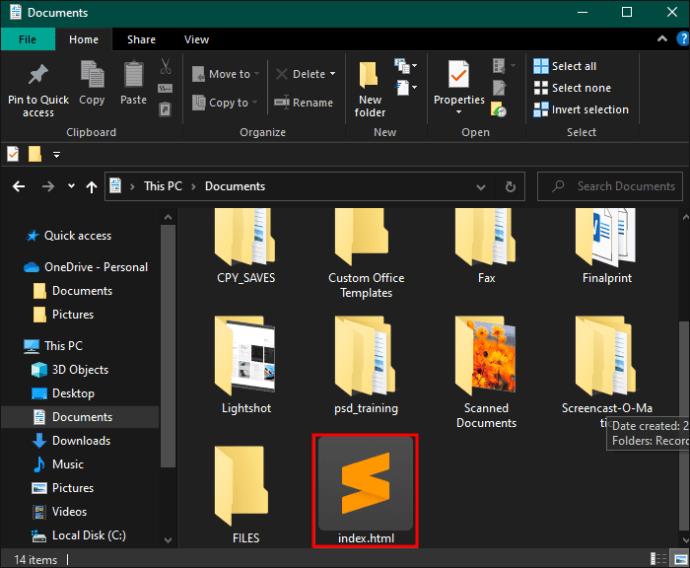
- Pieskarieties un turiet "Ctrl + Shift + N", līdz tiek parādīts jauns logs.

- Velciet failu uz jauno logu.
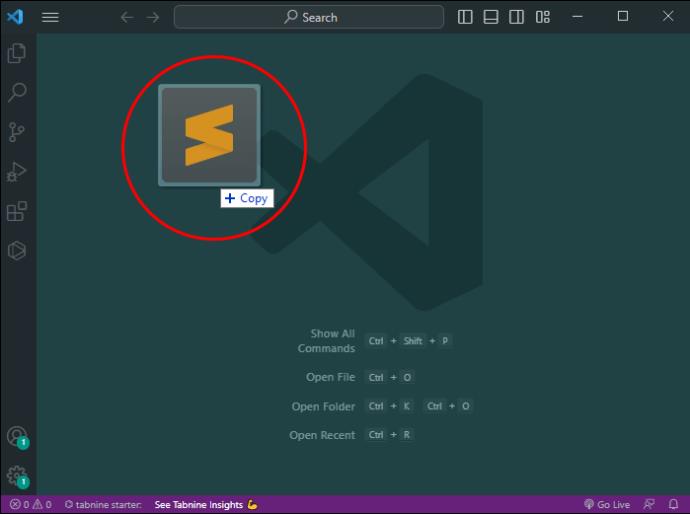
Šis process ir tikpat vienkāršs MacOS profesionāļiem.
- Palaidiet VS Code un dodieties uz darbvietu, kurai vēlaties pievienot jaunu logu.
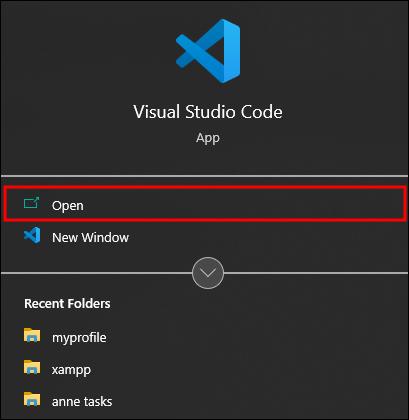
- Nospiediet taustiņu kombināciju “CMD + K”.

- Atlaidiet pogas un pieskarieties “O”, lai atvērtu jaunu logu.

Ja neviens no īsceļiem nedarbojas, iespējams, esat nejauši mainījis saīsni. Alternatīvi, kāds cits, iespējams, ir izmantojis VS kodu no jūsu ierīces un iestatījis sev vēlamo saīsni. Jebkurā gadījumā jums ir jāpārbauda īsinājumtaustiņš, lai izvairītos no nepieciešamības izmēģināt nejaušas kombinācijas. Lūk, kā to izdarīt.
- Nospiediet īsinājumtaustiņu "Ctrl + Shift + P", lai atvērtu taustiņu kombināciju sarakstu. Ja izmantojat macOS, nospiediet taustiņu "CMD + Shift + P". Vēl ātrāks veids, kā parādīt komandu pārskatu, ir pieskarties F1. Tam vajadzētu darboties visās ierīcēs neatkarīgi no jūsu operētājsistēmas.

- Meklēšanas laukā ievadiet “jauns logs”. Tagad jums vajadzētu redzēt saīsni, kas atbilst šādai funkcijai: aktīvā faila atvēršana jaunā logā.

Kā pārslēgties uz dažādām logu grupām
Kā minēts iepriekš, atverot jaunu logu, displejs tiek sadalīts divās grupās. Tas ir lielisks solis, ja vēlaties uzlabot savu produktivitāti un vienlaikus strādāt ar vairākiem failiem.
Taču, lai uzlabotu darbplūsmu un maksimāli izmantotu jauno logu funkciju, jums jāzina, kā pārvietoties starp dažādām logu grupām. Īsceļi arī šeit būs jūsu labākais draugs.
Lūk, kas jums jādara, ja sistēmā Windows izmantojat VS kodu.
- Atgriezieties iepriekšējā logu grupā, nospiežot taustiņu kombināciju "Ctrl + K", kam seko "Ctrl + kreisais bulttaustiņš". Tikai pēc "Ctrl + K" nospiešanas un atlaišanas jums vajadzētu pāriet uz otru saīsni. Turot četras pogas vienlaikus, tas neko nedos.
- Dodieties uz nākamo logu grupu, pieskaroties "Ctrl + K" un "Ctrl + labās bultiņas taustiņš". Atkal, nespiediet īsinājumtaustiņus vienlaikus.
Process ir līdzīgs, ja esat MacOS lietotājs:
- Kombinācijas "CMD + K" un "CMD + kreisais bulttaustiņš" ļauj pāriet uz iepriekšējo logu kopu.
- Īsinājumtaustiņi “CMD + K” un “CMD + labā bulttaustiņš” atver nākamo logu kopu. Princips ir vienāds, tāpēc aktivizējiet kombinācijas vienu pēc otras.
Šai funkcijai varat iestatīt dažādas pogas, mainot īsinājumtaustiņus.
- Nospiediet "Ctrl + Shift + P" vai "CMD + Shift + P".

- Ievadiet “View: Open Previous Editor”, lai skatītu saīsni iepriekšējās logu grupas atkārtotai apmeklēšanai.
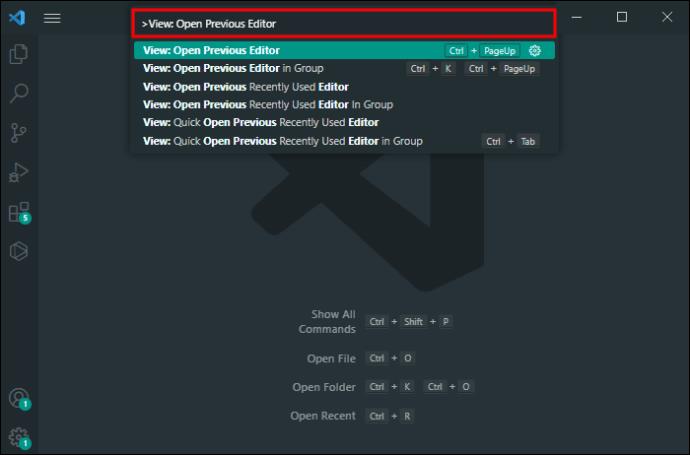
- Ierakstiet “View: Open Next Editor”, lai pārbaudītu saīsni, lai pārietu uz nākamo logu kopu.
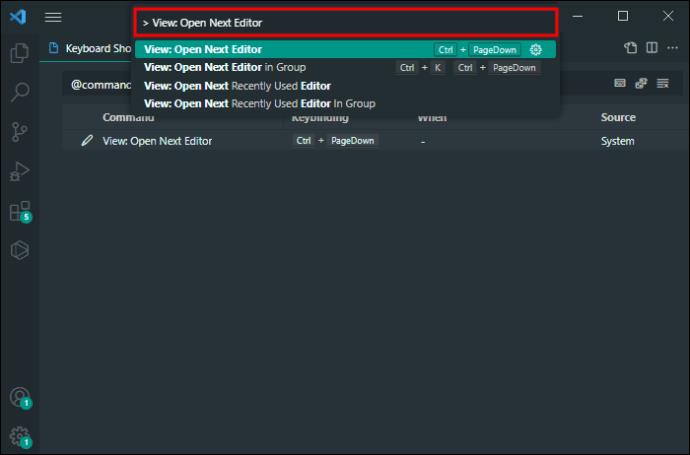
- Izmantojiet zīmuļa simbolu, lai ieviestu jaunu taustiņu kombināciju.
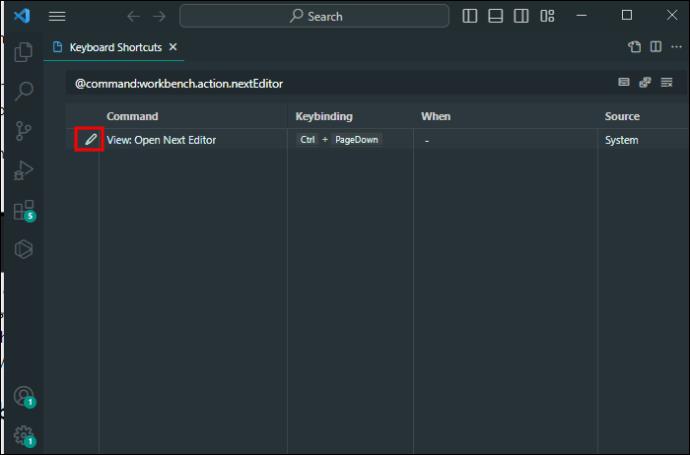
Kā pēc noklusējuma atvērt failus jaunā cilnē
Runājot par noklusējuma iestatījumiem, viena no šīm konfigurācijām ļauj ar vienu peles kreiso klikšķi uz jūsu faila, lai parādītu informāciju priekšskatījuma režīmā. Bet ko darīt, ja vēlaties to mainīt un ar kreiso klikšķi vienmēr iegūt jaunu cilni? To darot, varat kārtot savus datus vēl citā veidā, nevis tikai ar jauniem logiem.
To var izdarīt ar dažiem vienkāršiem pielāgojumiem.
- Pieskarieties taustiņu kombinācijai Ctrl + Shift + P, ja jums ir Windows dators, vai saīsnei CMD + Shift + P, ja esat MacOS lietotājs.

- Meklēšanas laukā ierakstiet “lietotāja iestatījumi”.
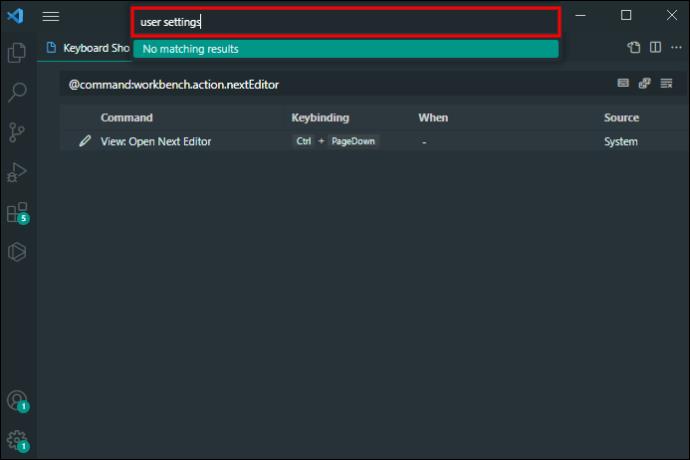
- Izvēlieties "Preferences" un nospiediet uzvedni, kas ļauj atvērt lietotāja iestatījumus. Varat arī piekļūt saviem iestatījumiem, pieskaroties “Ctrl+” vai “CMD+” atkarībā no platformas.
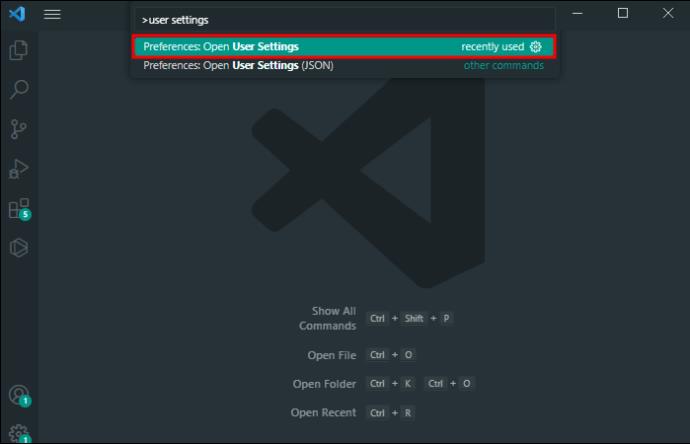
- Ievadiet šo rindiņu: darbgalda iespējošana priekšskatījums.
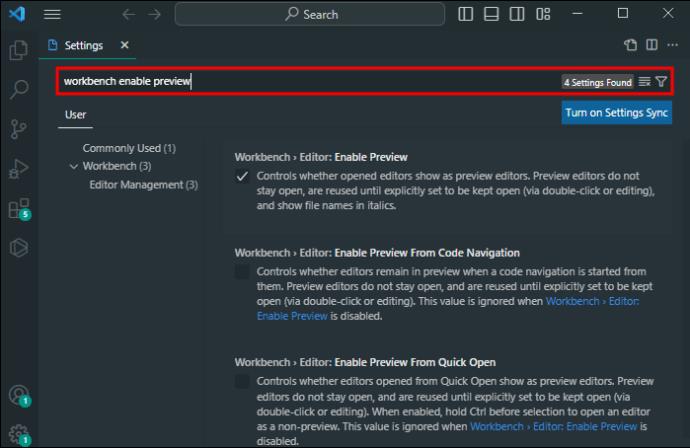
- Noņemiet atzīmi no izvēles rūtiņas blakus opcijai “Redaktors — iespējot priekšskatījumu”.
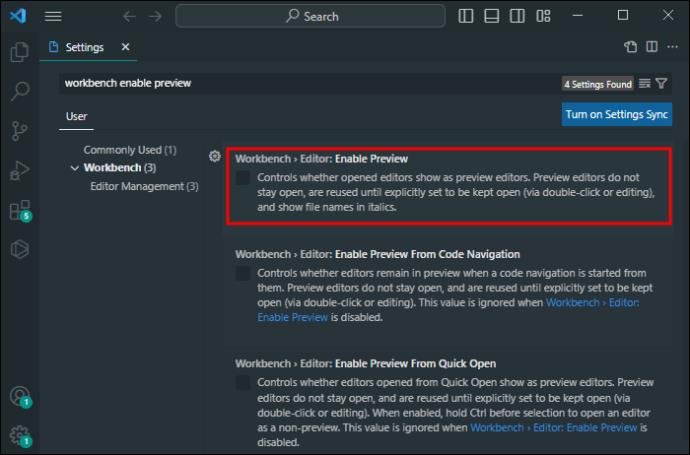
VS Code ir tas, ka varat atgriezties un mainīt izmaiņas, kad vien vēlaties. Tā rezultātā jums ir jāveic tās pašas darbības tikai tad, ja vairs nevēlaties rādīt failus jaunā cilnē. Vienkārši pārbaudiet funkciju “Iespējot priekšskatījumu”, un viss ir kārtībā.
Ja esat gatavs izaicinājumam, varat arī iespējot jaunās cilnes iestatījumu, izmantojot savu JSON arhitektūru.
- Nospiediet taustiņu kombināciju "Ctrl + Shift + P" vai "CMD + Shift + P" atkarībā no tā, vai esat Windows vai macOS lietotājs.

- Meklēšanas lodziņā ievadiet šo rindiņu: “lietotāja iestatījumi json”.
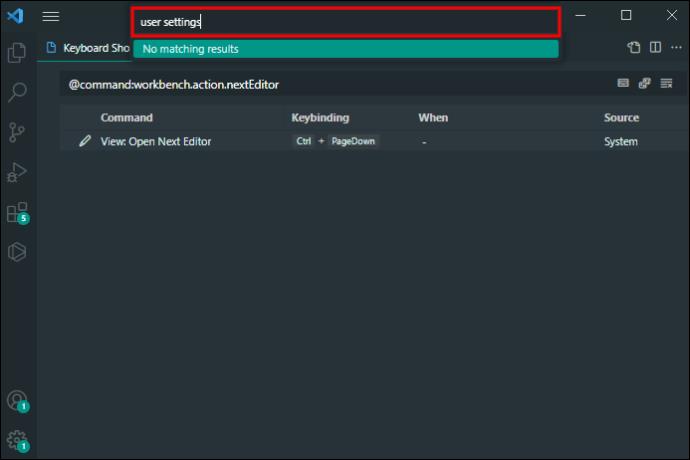
- Dodieties uz “Preferences” un nospiediet uzvedni, kas novirza uz “Lietotāja iestatījumi (JSON).
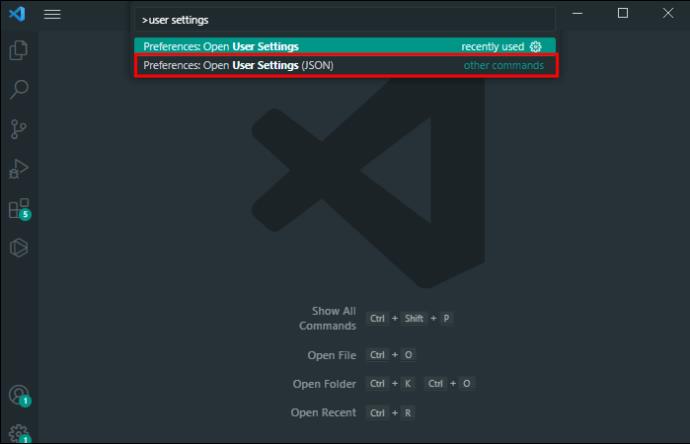
- JSON logā ierakstiet šo komandu: “workbench.editor.enablePreview”:false,”.
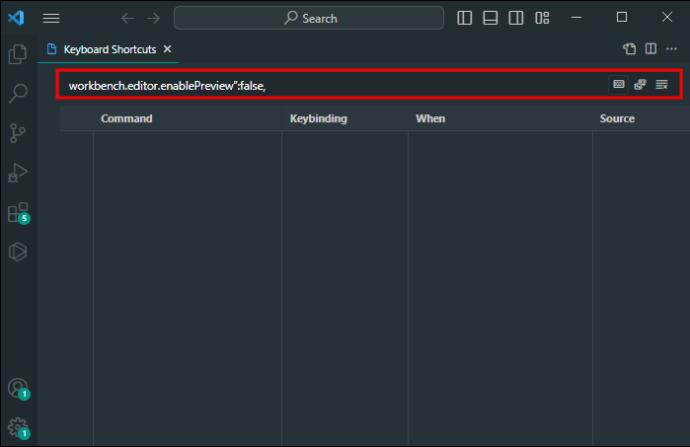
Iestatot vērtību “false”, jūs sakāt sistēmai pārtraukt failu priekšskatīšanu, nospiežot kreiso taustiņu. Tā vietā katrs kreisais klikšķis tagad atver failus jaunā cilnē.
Kā pārslēgties uz dažādām cilnēm
Sakārtojot un izpētot informāciju programmā VS Code, cilnes ir tikpat svarīgas kā logi. Visizplatītākais veids, kā to izdarīt, ir pārslēgties uz nākamo vai iepriekšējo cilni.
- Ja vēlaties apmeklēt nākamo (uz leju) vai iepriekšējo (augšup) cilni, nospiediet taustiņu "Ctrl + PageDown vai PageUp" operētājsistēmā Windows vai Linux.
- Lai pārietu uz nākamo (labās bultiņas taustiņš) vai iepriekšējo (kreisās) bulttaustiņu, nospiediet “CMD + Option + Labais vai Kreisais bulttaustiņš”.
Varat arī pārslēgties uz jaunākajām un vismazāk izmantotajām cilnēm. Tālāk norādītie īsinājumtaustiņi būs jūsu piedurkne.
- Ievadiet “Ctrl + Tab” operētājsistēmās Windows un Linux, lai atvērtu pēdējo izmantoto cilni.
- Ievadiet "Ctrl + Shift + Tab" operētājsistēmās Windows un Linux, lai atvērtu vismazāk izmantoto cilni savā klasterī.
- Ievadiet “CMD + Tab” operētājsistēmā iOS, lai atvērtu pēdējo izmantoto cilni.
- Ievadiet “CMD + Shift + Tab” operētājsistēmā iOS, lai atvērtu vismazāk izmantoto cilni klasterī.
VS koda loga funkcionalitāte ir demistificēta
Jaunu logu atvēršana un darbs ar VS Code agrāk bija noslēpums, taču tas vairs tā nav. Daudzi gatavie saīsnes ļauj atvērt un pārslēgt logus, lai palīdzētu jums strādāt ātrāk. Apvienojumā ar ciļņu funkcionalitāti tie var pacelt jūsu darbplūsmas jaunos augstumos.
Cik logos jūs strādājat visbiežāk? Kādu saīsni izmantojat, lai atvērtu jaunu logu? Pastāstiet mums komentāru sadaļā zemāk.